

借助几何画板软件我们可以轻松绘制出圆。那么倘若我们想制作可调节相交圆的话,应该如何操作呢?这里笔者就为大伙提供几何画板制作可调节相交圆的具体操作教程,有需要的朋友一起来看看吧。
几何画板相关推荐:
1. 确定圆心。单击左边侧边栏“自定义工具”——“圆工具”——“两相交圆公共部分”。先单击一下,在画布空白处确定一个圆的圆心位置。
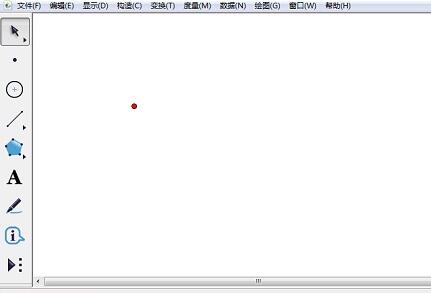
2.绘制圆。在离这个点比较远的地方再单击一下确定另一个点,并拖动用它来确定第一个圆的半径大小。
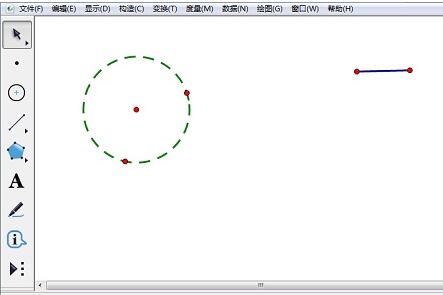
3.绘制相交圆。再单击一下,在画布空白处确定另一个圆的圆心位置,用相同的方法确定另一个圆的半径。
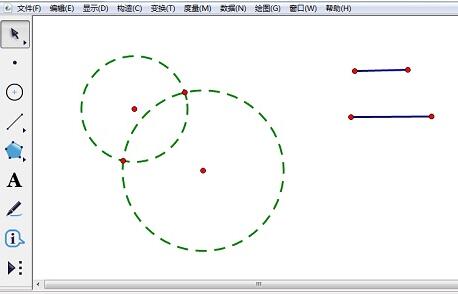
4.选中调整圆半径的点拖动,可以调整圆的大小。
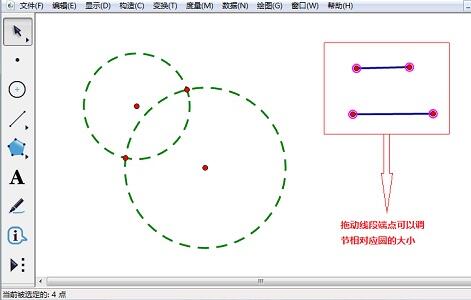
5.选中任意一个圆上下左右拖动可以调整圆的位置。
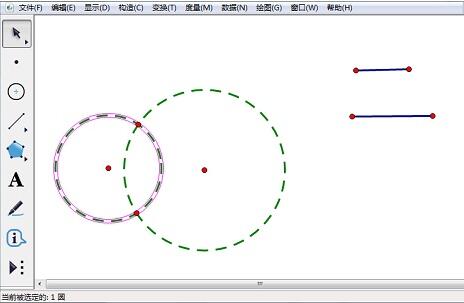
上文就讲解了几何画板制作可调节相交圆的具体操作过程,希望有需要的朋友都来学习哦。
注:文中插图与内容无关,图片来自网络,如有侵权联系删除。